Filme kostenlos aufnehmen
- 1. Die Videoauflösung wird automatisch an die richtige Einstellung angepasst.
- 2. Gleichzeitig den Bildschirm, das Mikrofon und die Webcam aufnehmen.
- 3. Videos mit Tausenden von Ressourcen und Vorlagen bearbeiten, aufzeichnen und bearbeiten in einem Vorgang.

Wie man Filme auf dem PC aufnimmt
Für die meisten Benutzer ist es manchmal notwendig, einen Film oder eine virtuelle Sitzung aufzuzeichnen. Da sich die Welt dank der Pandemie in den Onlinemodus verlagert hat, sind bestimmte Tools erforderlich, damit alles reibungslos abläuft. Die Besprechungen werden jetzt vollständig virtuell abgehalten, und Sie möchten diese Sitzungen vielleicht für spätere Zwecke aufzeichnen. Es gibt auch viele Nutzer, die einen Film aufnehmen möchten, den sie auf einer OTT-Plattform ansehen. Die Plattform bietet eine Schaltfläche zum Herunterladen, aber Sie benötigen einen Browser. Wenn Sie auf der Suche nach der Methode zum Aufzeichnen von Filmen auf dem PC sind, sind Sie hier richtig.
Der Leitfaden wird auch auf Skype-Meetings, Webinare oder andere virtuelle Treffen angewandt. Wir werden hier zwei Methoden aufschreiben, die Sie auch ohne professionelle Hilfe verstehen können. Diese Methoden lassen sich sowohl auf dem Desktop als auch auf Laptops leicht umsetzen. Lassen Sie uns ohne weitere Umschweife eintauchen.
Filme auf dem Computer aufzeichnen mit Screen Recorder
Wenn es um einen Bildschirmrekorder geht, gibt es verschiedene Optionen, aus denen man wählen kann. Diejenige, die wir hier besprechen werden, ist Wondershare DemoCreator. Es handelt sich um eine App mit vielen Funktionen und einem integrierten Editor, mit dem Sie einige Dinge verändern können. Die App verfügt über ein sehr intuitives Dashboard, und Sie werden sich leicht zurechtfinden. Die App kann auf Windows- und Mac-Betriebssystemen installiert werden.
Trotz der kostenpflichtigen Version verfügt auch die kostenlose Version von Wondershare DemoCreator über einen großen Funktionsumfang und lässt sich je nach Bedarf einfacher bedienen. Außerdem gibt es eine detaillierte Anleitung auf dem Bildschirm, die Ihnen alle Funktionen erklärt und Sie durch den Aufnahme- und Bearbeitungsprozess führt. Wenn Sie sich fragen, wie die Installation abläuft, können wir Ihnen versichern, dass der Prozess recht einfach ist. Alles, was Sie tun müssen, ist, auf die Wondershare-Website zu gehen und die richtigen Spezifikationen auszuwählen, um den Download zu starten.
 100% Sicherheit | Werbefrei
100% Sicherheit | Werbefrei 100% Sicherheit | Werbefrei
100% Sicherheit | WerbefreiHier sind die Schritte, die Sie bei der Aufnahme eines Films auf Ihrem Desktop oder Laptop befolgen müssen. Die Methode, die wir hier aufschreiben, dient nur zu Lehrzwecken und soll Ihnen ermöglichen, Filme einfach herunterzuladen und offline anzusehen.
Nachdem der Rekorder heruntergeladen und installiert wurde, starten Sie die App. Je nach Systemvoraussetzungen wird es einige Augenblicke dauern, bis sie geladen ist.
Sie werden ein intuitives, d.h. kompaktes Dialogfeld sehen, in dem Sie die Optionen Screen Capture und Video Editor finden. Wenn Sie einen neuen Clip aufnehmen möchten, klicken Sie auf die Schaltfläche Screen Capture.

Es wird ein Dashboard mit einer breiten Palette von Funktionen angezeigt. Hier können Sie den Bereich auswählen, den Sie aufzeichnen möchten. Das kann ein ganzer Bildschirm sein oder ein beliebiger Bereich, den Sie mit dem Drag-and-Drop-Werkzeug auswählen können.
Auf diesem Dashboard können Sie auch die Bildwiederholrate des Bildschirms einstellen. Die empfohlene Bildrate ist 30fps. Direkt unter dieser Auswahl finden Sie auch ein Kontrollkästchen zur Aktivierung des Stift-Werkzeugs. Wenn Sie dieses Kontrollkästchen aktivieren, können Sie während der Aufzeichnung Anmerkungen auf dem Bildschirm machen.

Im Bereich Audio können die Benutzer alles individuell einstellen. Eine Sache, die Sie beachten müssen, ist, dass der Mikrofoneingang ausgeschaltet sein muss, bevor Sie die Aufnahmetaste drücken.
Sobald alles eingestellt ist, müssen Sie den Film starten, den Sie offline speichern möchten; drücken Sie die Schaltfläche Aufnehmen. Sie können auch die Hotkeys F9 und F10 verwenden, um die Aufnahme zu starten/stoppen.
Sobald die Aufnahme gestoppt ist, werden Sie automatisch zum integrierten Editor weitergeleitet. Dort können Sie das Video nach Ihren Wünschen bearbeiten, z. B. schneiden, Musik hinzufügen, externe Bilder einfügen usw.
Windows Game Bar zum Aufnehmen von Filmen verwenden
Jeder weiß, dass Mac das umfassendste Betriebssystem ist, das für alle notwendigen Anwendungen bekannt ist, die für einen grundlegenden Arbeitsablauf benötigt werden. In dieser Anleitung haben wir die Methode besprochen, die Wondershare DemoCreator verwendet, um Ihren Desktop aufzuzeichnen. Windows wird auch gesehen, um die Benutzererfahrung zu verbessern.
Um Filme von Netflix oder anderen Plattformen und beliebige Spiele herunterzuladen, hat Microsoft die Game Bar in seinen Windows 10-Geräten angeboten. Wenn Sie die App auf Ihrem Computer nicht finden können, empfehlen wir Ihnen, den Microsoft Store auf Ihrem Gerät zu besuchen und nach Game Bar zu suchen. Es ist ein kostenloses Tool, das auch keinen großen Platz auf Ihrem Laptop oder PC verbraucht.
Lassen Sie uns in die Schritte eintauchen, die Sie befolgen müssen.
Um die App zu starten, müssen Sie die Taste Win+G drücken, dann erscheint ein Kontrollzentrum.
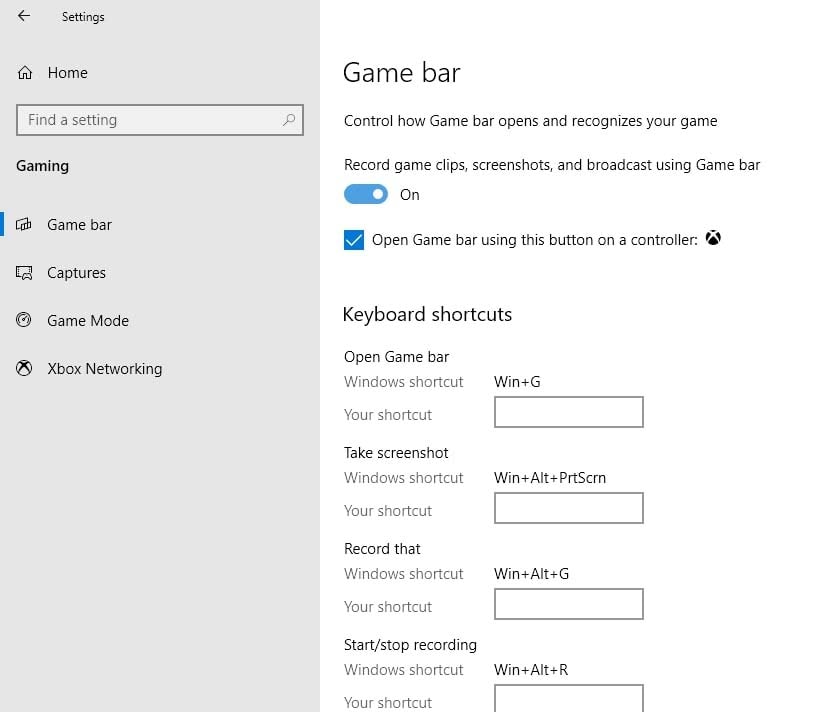
Wenn Sie eine Einstellung anpassen möchten, müssen Sie zur App "Einstellungen" gehen und die Registerkarte "Spiele" finden. Auf der linken Seite müssen Sie auf den Abschnitt "Aufnahme" klicken.
Nehmen Sie alle Einstellungen nach Ihren Wünschen vor, und starten Sie die Aufnahme mit der Tastenkombination Win+Alt+R. Sie können auch die Aufnahmetaste im Kontrollzentrum drücken.
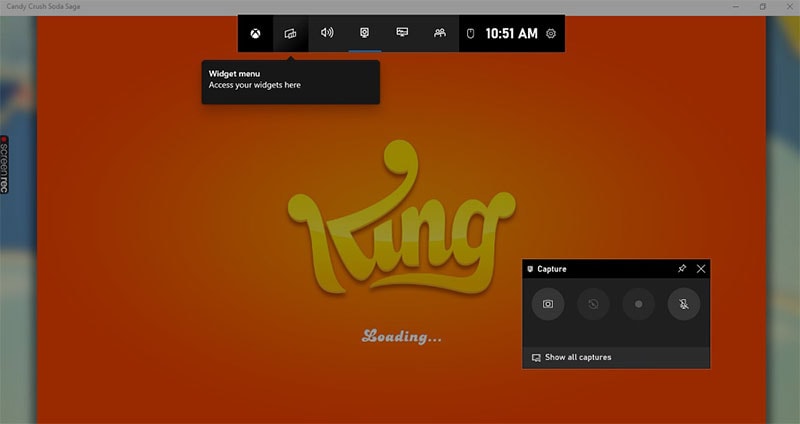
Starten Sie den Film, den Sie aufnehmen möchten, und Sie können mit Win+Alt+PrtSc auch einen Screenshot machen. Die Aufnahme wird durch Drücken der Schaltfläche "Stop" in der Kontrollleiste oder durch Drücken der Tastenkombination Win+Alt+R gestoppt.
Die Datei wird automatisch gespeichert und ist im Ordner "Videos" auf Laufwerk C:\ zu finden.
Die Methoden, die wir hier besprochen haben, sind am besten für diejenigen geeignet, die sich mit der Aufgabe Filme kostenlos herunterladen beschäftigen. Die aufgenommenen Dateien sollten ausschließlich für den persönlichen Gebrauch verwendet werden, und Sie dürfen niemals eine Bildschirmaufnahme ohne die Zustimmung des Urhebers kommerziell nutzen. Abgesehen von diesen beiden Methoden gibt es auch verschiedene andere Anwendungen, die Sie nutzen können. Bevor Sie sich für eine entscheiden, vergewissern Sie sich, dass die Funktionen der App Ihren Bedürfnissen entsprechen.



Hugo Mayer
staff Editor